Hoe voeg je een camerawidget toe op een Samsung Galaxy

Met de One UI 6-update kunnen gebruikers camerawidgets toevoegen aan Samsung Galaxy-telefoons, die ze naar wens kunnen aanpassen.
Als u een Android-smartphone of -tablet van Huawei bezit en u wilt een manier om deze op uw Windows-pc aan te sluiten, moet u HiSuite gebruiken . U kunt het gebruiken om dingen te doen zoals bladeren en bestanden importeren vanaf uw smartphone, maar ook om berichten te verzenden, schermafbeeldingen te maken of een back-up van uw Android-smartphone te maken, allemaal terwijl u comfortabel voor uw Windows-pc zit. Laten we eens kijken hoe u HiSuite instelt en gebruikt om uw Huawei-smartphone te verbinden met uw Windows-computer:
Inhoud
OPMERKING: deze handleiding is gemaakt met een computer met Windows 10 en een Huawei P10-smartphone met Android 8 Oreo. De HiSuite- apps voor Windows en Android zouden op dezelfde manier moeten werken op alle Windows-computers en Huawei-smartphones en -tablets.
HiSuite gebruiken versus andere methoden om een Huawei-smartphone te verbinden met een Windows 10-pc
HiSuite is Huawei's oplossing om uw Android-apparaat op uw Windows-computer aan te sluiten. Het is een combinatie van twee apps: één voor Windows en één voor Android. De apps zijn ontworpen om verbinding te maken via een USB-kabel. Houd er rekening mee dat we talloze verwijzingen hebben gevonden naar een wifi-verbinding met HiSuite , maar ze lijken te verwijzen naar oudere versies van de app. Deze functie lijkt te zijn verdwenen uit de nieuwste versie die we hebben gebruikt bij het maken van deze zelfstudie. Nadat u uw smartphone op uw Windows-computer hebt aangesloten, kunt u de volgende activiteiten uitvoeren:
Deze functies zijn toegankelijk via drie verschillende delen van de interface:
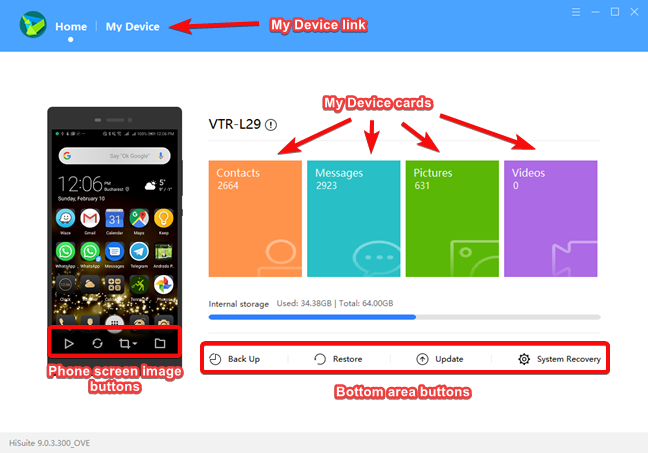
De gebruikersinterface-elementen van HiSuite
De gebruikersinterface van HiSuite kan een beetje verwarrend zijn, vooral omdat de afbeeldingsknoppen van het smartphonescherm niet verschijnen tenzij u er met uw muis over beweegt. Als je eenmaal aan de interface gewend bent, wordt het gemakkelijk, maar we zouden willen dat Huawei een beter ontwerp had.
Als je de volledige lijst met functies zoals beschreven door Huawei wilt bekijken, kijk dan op de HiSuite-functiespagina .
Als u de door Huawei aangeboden app niet wilt gebruiken, zijn er alternatieve oplossingen om Windows-computers met Android-apparaten te verbinden, hoewel geen van hen alle functies van HiSuite biedt :
Installeer HiSuite op uw Windows-computer
Voer het installatiebestand uit in Windows, genaamd HiSuite_[versie_nummer].exe , en volg de installatiewizard zonder het Huawei-apparaat nog op uw computer aan te sluiten.
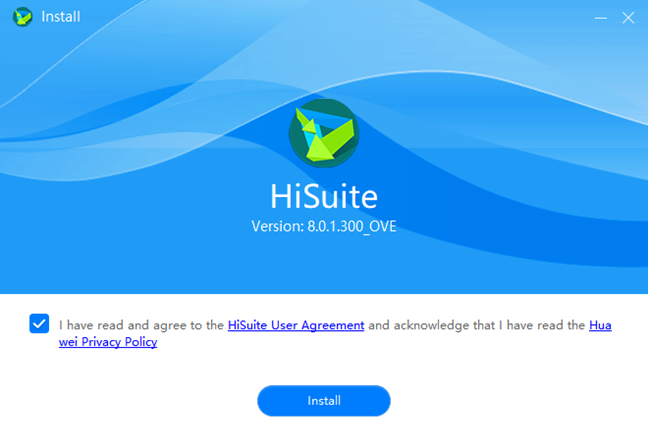
HiSuite installeren in Windows
Om er zeker van te zijn dat je de nieuwste versie van de HiSuite- app voor Windows hebt, klik of tik je op de naam van de app in de linkerbenedenhoek, geschreven in kleine letters.
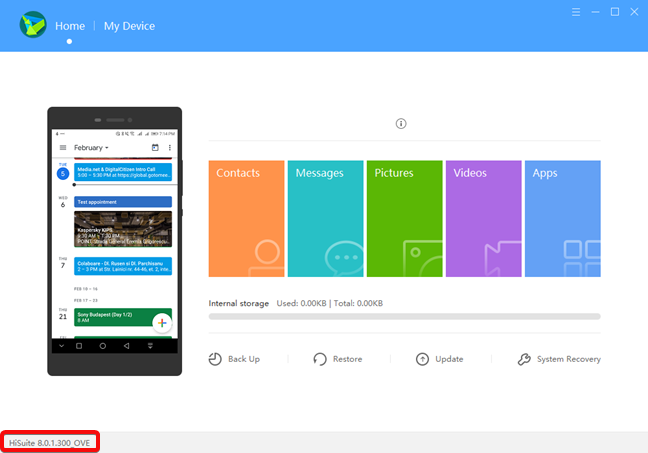
Controleer de versie van HiSuite
Als u merkt dat er een nieuwe versie beschikbaar is, drukt u op de knop Bijwerken .
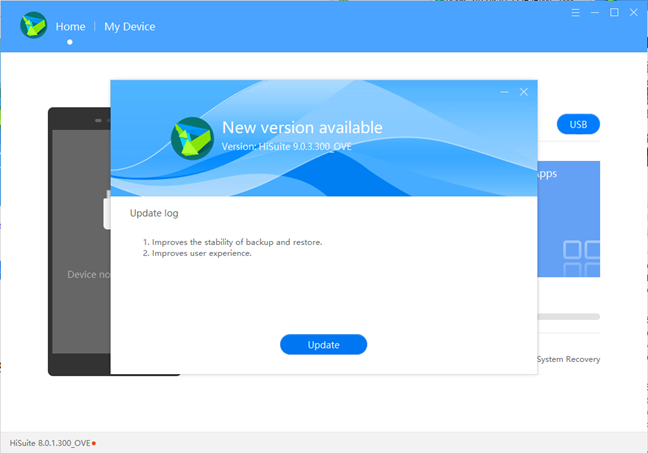
Nieuwe versie beschikbaar voor HiSuite
Nadat de nieuwe versie is gedownload en geïnstalleerd, bent u klaar om uw Huawei-smartphone of -tablet aan te sluiten op uw Windows-computer.
Installeer en activeer HiSuite op uw Huawei-apparaat
Open HiSuite en sluit uw Huawei-smartphone aan op uw Windows-computer met behulp van een USB-kabel.

Huawei-smartphone aangesloten via een USB-kabel op een pc
Je Huawei smartphone heeft een aantal aanpassingen nodig. De eerste is om HiSuite verbinding te laten maken met uw smartphone. Huawei heeft een bepaalde instelling voor HiSuite geïntroduceerd in hun Android-implementatie. Het bericht op het scherm is vrij expliciet over wat u moet doen: "Ga naar Instellingen en voer HDB in het zoekvak in en raak HiSuite toestaan om HDB te gebruiken aan."
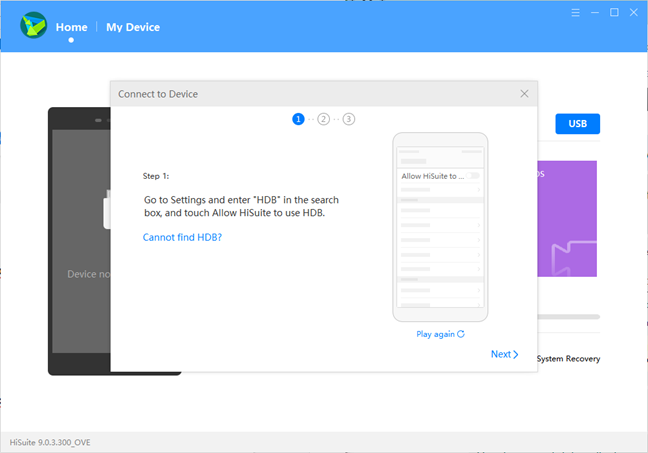
HiSuite toestaan om HDB-berichten te gebruiken
Open Instellingen op uw Huawei-smartphone, zoek naar "HDB" en zorg ervoor dat de instelling " HiSuite toestaan om HDB te gebruiken" is ingeschakeld. Het volledige toegangspad in Instellingen is: " Beveiliging en privacy → Meer (SIM-vergrendeling, apparaatbeheerders) → HiSuite toestaan HDB te gebruiken ."

HiSuite toestaan HDB te gebruiken in Android
Als de smartphone bij toekomstige verbindingen niet in HiSuite wordt weergegeven , schakelt u de HDB-instelling uit en weer in. Als de HiSuite- app nog niet op uw Android-smartphone is geïnstalleerd, gaat de Windows-app dit proces pushen.
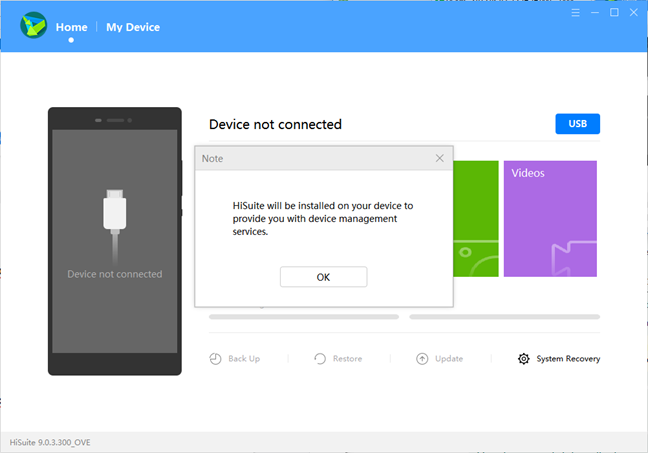
HiSuite-installatiebericht
Nadat de Android-app is geïnstalleerd (dit kan een paar minuten duren, afhankelijk van uw apparaat en uw internetverbinding), krijgt u een nieuw bericht op de smartphone. We raden u aan " HiSuite-verbinding altijd vanaf deze computer toestaan" aan te vinken om deze prompt in de toekomst te vermijden. Druk op OK .
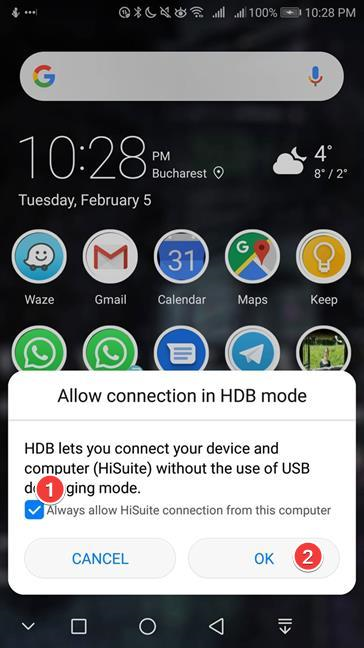
Verbinding toestaan in HDB-modus
We zijn klaar met de software-installaties en kunnen de applicatie gaan gebruiken.
Gebruik HiSuite om contacten, berichten, afbeeldingen, video's en bestanden te bekijken, importeren en exporteren
De HiSuite- app heeft een gebied genaamd Mijn apparaat waarmee de contacten, berichten, afbeeldingen en video's van en naar een Windows 10-computer en de Android-smartphone kunnen worden overgedragen. Het hoofdscherm van de Windows-app vermeldt het aantal vermeldingen dat op de smartphone is gevonden uit elke categorie op een aparte kaart. Klik of tik op een van de kaarten om het scherm te openen. Wanneer u op Mijn apparaat kunt klikken of tikken , wordt het laatste gebied geopend dat in de huidige sessie van HiSuite is gebruikt .
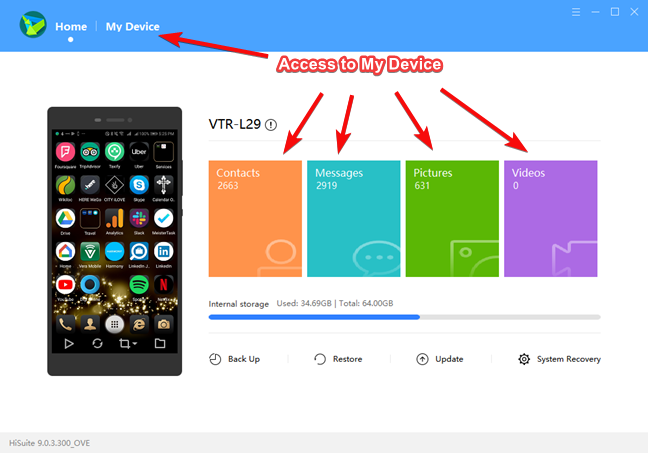
Toegang tot mijn apparaat in HiSuite
Met HiSuite kunt u informatie bekijken, beheren en overdragen tussen de Windows-computer en het Huawei-apparaat voor contacten, berichten, afbeeldingen, video's en bestanden. Gebruik het navigatiegebied aan de linkerkant om tussen elke informatiecategorie te wisselen.
Wanneer u Mijn apparaat in HiSuite gebruikt om overdrachten tussen de Windows-computer en de Huawei-smartphone of -tablet te beheren, toont HiSuite de volgende actieknoppen:
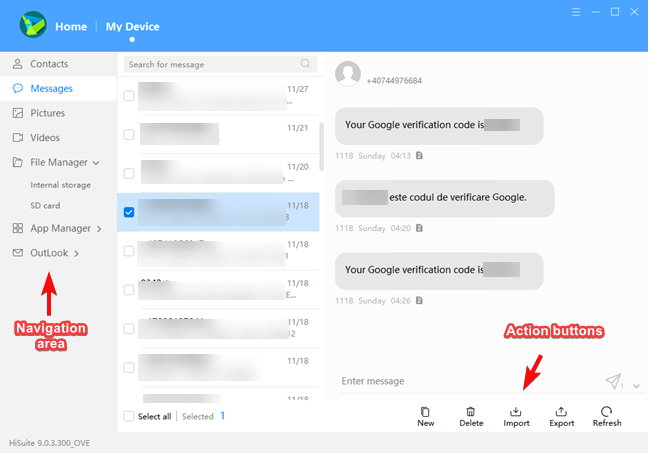
Berichtenscherm in HiSuite
Houd er rekening mee dat hoewel HiSuite alle contacten van uw Huawei-smartphone weergeeft, het alleen de contacten kan beheren die zijn opgeslagen op uw SIM-kaart en in de interne opslag van de smartphone. Het kan de contacten die zijn opgeslagen in uw Google-account of sociale media-apps niet beheren. Dergelijke contacten zijn niet zichtbaar en worden niet beheerd in HiSuite .
In het navigatiegebied kunt u een Bestandsbeheer openen waarmee u bestanden op de smartphone kunt overbrengen en beheren. In Bestandsbeheer krijg je extra knoppen voor Kopiëren, Plakken en Nieuwe map , die hetzelfde werken als in de Verkenner in Windows.
Gebruik HiSuite om apps van uw Huawei-smartphone te verwijderen
De lijst met apps die op de smartphone zijn geïnstalleerd, is ook zichtbaar in HiSuite . De enige handeling die u kunt doen in de HiSuite- app is om ze te verwijderen (u krijgt alleen knoppen voor Verwijderen en Vernieuwen ). Het voordeel van het gebruik van HiSuite is dat u met één handeling een groot aantal apps kunt verwijderen. Als u de app-lade op uw Huawei-apparaat wilt opruimen, kunt u met HiSuite apps bekijken en verwijderen vanuit het comfort van uw Windows-scherm.
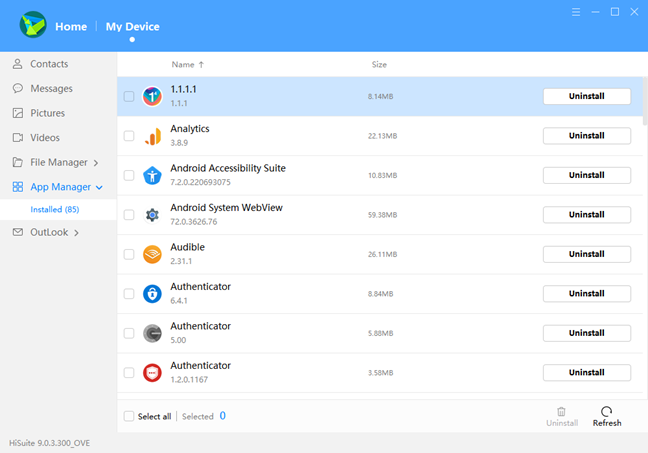
De apps op je Huawei smartphone of tablet
Gebruik HiSuite om uw Huawei-smartphone te synchroniseren met Microsoft Outlook
Met de laatste twee opties in Mijn apparaat kunt u Microsoft Outlook synchroniseren met uw Huawei-smartphone (contacten en agenda). Het kan vooral handig zijn voor bedrijfsinstellingen waar Outlook de dominante e-mailclient blijft.
In het navigatiegebied aan de linkerkant van het scherm heb je een Outlook -groep met daaronder twee mogelijke selecties: Contacten synchroniseren en Agenda synchroniseren . Aan de rechterkant van het scherm ziet u het aantal vermeldingen (contacten of agenda-afspraken) aanwezig op het Huawei-apparaat en in Outlook . Daaronder heb je een Sync- knop die Contacten of Agenda synchroniseert, afhankelijk van wat je hebt geselecteerd in de linkernavigatiebalk.
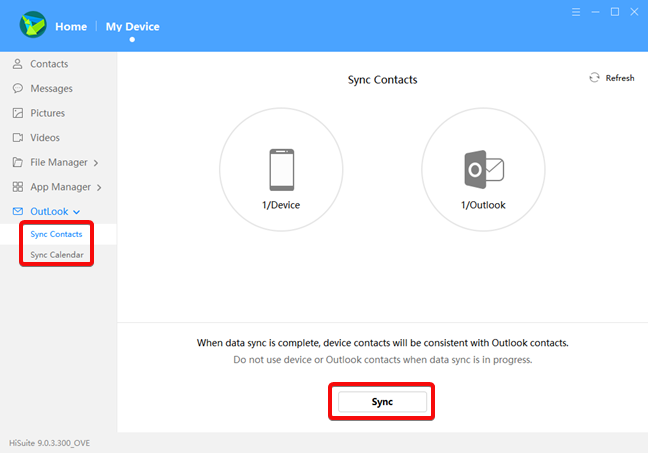
Contacten en agenda synchroniseren met Outlook
Gebruik HiSuite om het scherm te spiegelen en screenshots te maken van de Huawei-smartphone op uw Windows-computer
Onderaan de afbeelding van het Huawei-apparaat, te vinden op het tabblad Home van HiSuite , vindt u vier actieknoppen voor Demonstreren , Vernieuwen , Screenshot en Openen .
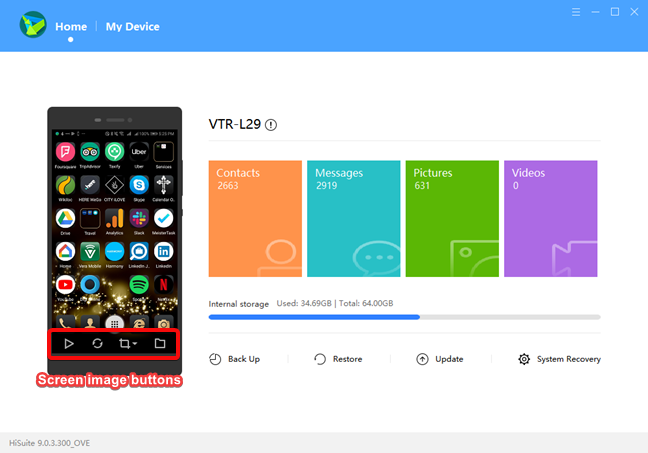
Knoppen voor schermafbeeldingen in HiSuite
Wanneer u op Demonstreren drukt , wordt het beeld van uw Huawei-apparaten in Windows op volledig scherm weergegeven. U kunt weergeven, de oriëntatie wijzigen, bevriezen of screenshots maken terwijl de sessie loopt. Met de knop Vernieuwen wordt het schermbeeld opgefrist. Het wordt automatisch gedaan door HiSuite , maar het kan een paar seconden achterblijven. De Screenshot- knop heeft een kleine pijl naar rechts die de mogelijkheid biedt om screenshots van het Huawei-apparaat te maken op het klembord of in bestanden die zijn opgeslagen op de Windows-computer. De knop Openen opent de map op de Windows-computer waar de schermafbeeldingen zijn opgeslagen.
Gebruik HiSuite om een back-up te maken, te herstellen, bij te werken of de Huawei-smartphone te herstellen
Het onderste gedeelte van het hoofdscherm in HiSuite bevat nog vier actieknoppen: Back-up, Herstellen, Update en Systeemherstel .
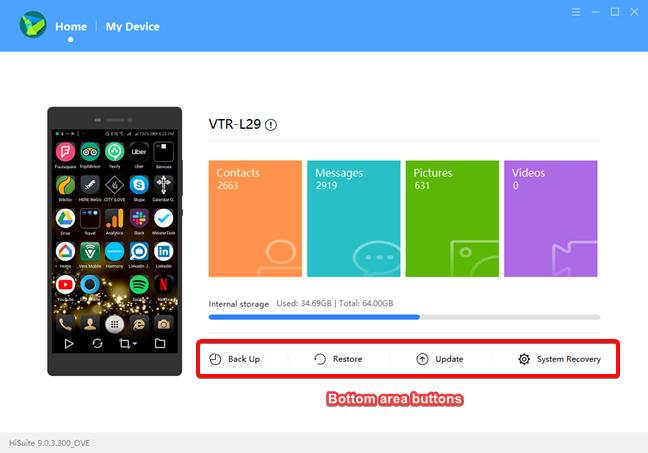
Back-up, herstel, update en systeemherstel in HiSuite
Back-up en herstel werken op de volgende gegevens van het Huawei-apparaat: contacten, berichten, oproeplog, notities, opnamen, agenda, afbeeldingen, muziek, video's, documenten, apps en gegevens en systeeminstellingen . In het geval van Contacten, Afbeeldingen, Muziek, Apps en gegevens en Systeeminstellingen kunt u uw selectie verfijnen tot afzonderlijke items. Om veiligheidsredenen kunt u uw back-ups versleutelen en beveiligen met een wachtwoord. De back-up en herstel worden gedaan met behulp van een map op uw Windows-computer.
De knop Update controleert op de nieuwste firmware die beschikbaar is voor uw Huawei-apparaat via de internetverbinding van uw Windows-computer. Als er een nieuwere versie beschikbaar is, kunt u deze downloaden en installeren met HiSuite .
Het systeemherstel is een crisisinterventieactie op uw Huawei-apparaat. Als u het apparaat niet kunt inschakelen, kunt u het aansluiten op uw Windows-computer en proberen het met deze functie van HiSuite nieuw leven in te blazen .
Welke gegevens wilt u overbrengen tussen uw Huawei-smartphone en uw Windows-computer?
Je hebt de installatieprocedure voor HiSuite gezien en de activiteiten die je ermee kunt uitvoeren. Wat wilt u back-uppen of synchroniseren met HiSuite ? Reageer hieronder en deel hoe je deze app hebt gebruikt en of deze goed werkte.
Met de One UI 6-update kunnen gebruikers camerawidgets toevoegen aan Samsung Galaxy-telefoons, die ze naar wens kunnen aanpassen.
In het volgende artikel leggen we de basisbewerkingen uit voor het herstellen van verwijderde gegevens in Windows 7 met behulp van de ondersteuningstool Recuva Portable. Met Recuva Portable kunt u deze op een handige USB-stick opslaan en gebruiken wanneer u maar wilt. Compact, eenvoudig en gebruiksvriendelijk gereedschap met de volgende kenmerken:
Ontdek hoe je verwijderde bestanden uit de Prullenbak kunt herstellen in Windows 10 met behulp van verschillende handige methoden.
Ontdek hoe je het volume in Windows 10 en Windows 11 kunt regelen, inclusief sneltoetsen en de Volume Mixer.
Een nieuwe map maken in Windows met behulp van het rechtsklikmenu, Verkenner, het toetsenbord of de opdrachtregel.
Leer hoe u uw ontbrekende Samsung Galaxy-apparaten kunt lokaliseren met SmartThings Find. Vind eenvoudig uw smartphone, tablet of smartwatch terug.
Ontdek waar de Prullenbak zich bevindt in Windows 10 en 11 en leer alle manieren om deze te openen, inclusief toegang tot de verborgen map $Recycle.Bin.
Ontdek hoe u de overlay van Radeon Software (ALT+R) kunt uitschakelen wanneer u games speelt in Windows of apps in volledig scherm uitvoert.
Leer hoe je nieuwe lokale gebruikersaccounts en Microsoft-accounts kunt toevoegen in Windows 11. Uitgebreide handleiding met snelkoppelingen en opdrachten.
Ontdek hoe je Microsoft Edge kunt openen in Windows 10 met verschillende methoden. Leer handige tips om snel toegang te krijgen tot Edge.
Leer hoe u WordPad in elke versie van Windows kunt gebruiken om eenvoudige tekstdocumenten te maken, op te maken, te bewerken en af te drukken. Hoe het lint in WordPad te gebruiken.
Ontdek hoe je WordPad kunt openen in Windows 10 en Windows 7 met handige tips en stappen. Hier zijn alle methoden om WordPad te openen.
Leer hoe je de Event Viewer kunt openen in Windows 10 en Windows 11 met verschillende methoden zoals CMD, eventvwr.msc, Windows Terminal en meer.
Hier zijn verschillende manieren hoe je het Action Center kunt openen in Windows 10, inclusief gebruik van de muis, toetsenbord, aanraakbewegingen of Cortana.
Leer hoe u bureaubladpictogrammen kunt verbergen en hoe u pictogrammen van het bureaublad kunt verwijderen, zowel in Windows 10 als in Windows 11.
Als u Galaxy AI op uw Samsung-telefoon niet meer nodig hebt, kunt u het met een heel eenvoudige handeling uitschakelen. Hier vindt u instructies voor het uitschakelen van Galaxy AI op Samsung-telefoons.
Als je geen AI-personages op Instagram wilt gebruiken, kun je deze ook snel verwijderen. Hier is een handleiding voor het verwijderen van AI-personages op Instagram.
Het deltasymbool in Excel, ook wel het driehoeksymbool in Excel genoemd, wordt veel gebruikt in statistische gegevenstabellen en geeft oplopende of aflopende getallen weer, of andere gegevens, afhankelijk van de wensen van de gebruiker.
Naast het delen van een Google Sheets-bestand met alle weergegeven sheets, kunnen gebruikers er ook voor kiezen om een Google Sheets-gegevensgebied te delen of een sheet op Google Sheets te delen.
Gebruikers kunnen ChatGPT-geheugen ook op elk gewenst moment uitschakelen, zowel op de mobiele versie als op de computerversie. Hier vindt u instructies voor het uitschakelen van ChatGPT-opslag.
Standaard controleert Windows Update automatisch op updates. U kunt ook zien wanneer de laatste update is uitgevoerd. Hier vindt u instructies om te zien wanneer Windows voor het laatst is bijgewerkt.
In principe is de handeling om de eSIM van de iPhone te verwijderen, ook voor ons eenvoudig te volgen. Hier vindt u instructies voor het verwijderen van een eSIM op een iPhone.
Naast het opslaan van Live Photos als video's op de iPhone, kunnen gebruikers Live Photos ook heel eenvoudig naar Boomerang converteren op de iPhone.
Veel apps schakelen SharePlay automatisch in wanneer u FaceTime gebruikt. Hierdoor kunt u per ongeluk op de verkeerde knop drukken en uw videogesprek verpesten.
Wanneer u Klik om te doen inschakelt, werkt de functie en begrijpt de tekst of afbeelding waarop u klikt. Vervolgens worden op basis daarvan relevante contextuele acties uitgevoerd.
Als u de achtergrondverlichting van het toetsenbord inschakelt, licht het toetsenbord op. Dit is handig als u in omstandigheden met weinig licht werkt, of om uw gamehoek er cooler uit te laten zien. Hieronder vindt u 4 manieren om de verlichting van uw laptoptoetsenbord in te schakelen.
Er zijn veel manieren om de Veilige modus in Windows 10 te openen, voor het geval dat het u niet lukt om Windows te openen. Raadpleeg het onderstaande artikel van WebTech360 voor informatie over het openen van de Veilige modus van Windows 10 bij het opstarten van uw computer.
Grok AI heeft zijn AI-fotogenerator uitgebreid om persoonlijke foto's om te zetten in nieuwe stijlen, zoals het maken van foto's in Studio Ghibli-stijl met bekende animatiefilms.
Google One AI Premium biedt een gratis proefperiode van 1 maand aan waarmee gebruikers zich kunnen aanmelden en veel verbeterde functies, zoals de Gemini Advanced-assistent, kunnen uitproberen.
Vanaf iOS 18.4 biedt Apple gebruikers de mogelijkheid om te bepalen of recente zoekopdrachten in Safari worden weergegeven.




























